ppt嵌入字体(ppt嵌入字体如何取消)
PowerPoint2007中如何嵌入字体
其实,这都是因为在另台电脑上没有相应的字体,导致系统无法识别,最后会以默认的宋体或黑体来代替这种字体!没有先前那些漂亮的字体,这样一来就大大的影响到了我们演讲的效果,所以有许多朋友每次都会随身携带PPT幻灯片,然后再带上相应的字体,以免演讲时缺少字体,而导致效果!
每次都要带上这些相应的字体,难道你不觉得麻烦吗?其实这里Word联盟有个更好的方法,就是将字体嵌入到PowerPoint演示文稿中,这样一来哪怕我们不携带相应的字体,幻灯片也依然不会丢失任何字体,相信你一定会喜欢的!PPT嵌入字体的操作方法:
打开PowerPoint演示文稿,单击Office按钮,然后选择底部的PowerPoint选项按钮,在弹出的PowerPoint选项窗口中,我们选择左边的保存,此时,你就可以在右边最下方看到
将字体嵌入文件
这个选项,然后打上勾,选择默认的第一个
仅嵌入演示文稿中使用的字符(适于见小文件大小)打开powerpoint演示文稿,单击“office按钮”,然后选择底部的“powerpoint选项”按钮,在弹出的“powerpoint选项”窗口中,我们选择左边的“保存”,此时,你就可以在右边最下方看到“将字体嵌入文件”这个选项,然后打上勾,选择默认的第一个“仅嵌入演示文稿中使用的字符(适于见小文件大小)”,确定即可。
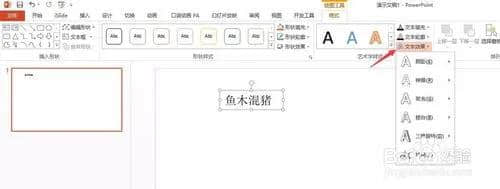
如何把字体嵌入ppt?
文件——另存为——工具(对话框右上角)——保存选项——嵌入TrueType字体(按需要勾选) ——确定——保存以powerpoint 2007为例,点击左上角的“office按钮”,点击菜单中的“powerpoint选项”,选择“保存”,勾选下方的“将字体嵌入文件”选项,至于附带的两个选项你可以按需选择,完成后点击“确定”按钮即可。这样powerpoint在保存文件的同时就会将字体嵌入到ppt中了。
相关文章
近期热门










